Word首行缩进怎么设置?
发布时间:2021年04月06日 11:17
在编辑完Word文档以后,我们自己编辑的文档第一行顶头输入了文字,没有空出两个字符的位置,遇到这种情况以后大家不要着急,其实Word首行缩进的功能可以帮你解决这个问题,那么Word首行缩进怎么设置呢?爱学习的小伙伴可以跟着小编一起来学习一下,下面的Word首行缩进怎么设置的教程。
1.打开word文档,我们接下来要对这段文字进行首行缩进,如下图所示。
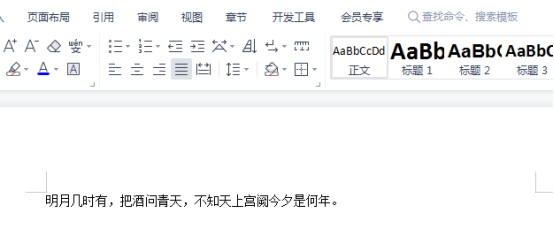
2.选中文本点击右键,在出现的选项卡里选择“段落”,如下图所示。

3.这个时候会出现一个页面,我们接下来要在这个页面上进行修改,如下图所示。

4.在“段落”选项里选择“首行缩进”,然后点击确定,如下图所示。
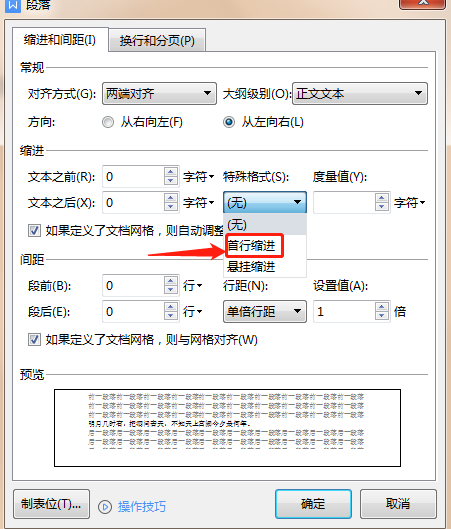
5.搞定,点击确定看下效果,前面就会出现两个字符的空格,如下图所示。

Word首行缩进的方法就教给大家了,其实这次操作非常容易理解,而且实际操作起来也非常简单,这样就不需要我们手动地一下一下地敲空格了,有的时候在首行敲空格键,光标是不动的,学会了这个方法以后大家就可以在段落选项里选择首行缩进了,首行的文字就会自动往后移两个字符的位置。
本篇文章使用以下硬件型号:联想小新Air15;系统版本:win10;软件版本:WPS 2019。





